
在 icloud.com 上的 iCloud 云盘中查看文件和文件夹
你还可以通过网页浏览器查看储存在 iCloud 云盘中的文件和文件夹。
查看文件和文件夹
前往 icloud.com/iclouddrive,然后登录你的 Apple 账户(如有必要)。
在边栏中选择一个选项,如“最近使用”或“浏览”。
要打开某个文件或文件夹,请轻点相应的文件或文件夹(在手机或平板电脑上),或者连按两下相应的文件或文件夹(在电脑上)。
【提示】要在电脑上查看某个文件的预览,请选择相应的文件,然后按空格键。
更改文件和文件夹的显示方式
前往 icloud.com/iclouddrive,然后登录你的 Apple 账户(如有必要)。
在平板电脑或电脑上,根据你当前的视图模式,选择左上角的
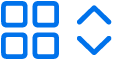 或
或 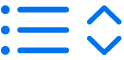 。在手机上,轻点右上角的
。在手机上,轻点右上角的  。
。 选取一个选项:
网格:文件和文件夹显示为排布在网格中的图标。
列表:文件和文件夹按名称排布在列表中,列表的其他列显示额外的信息。
更改文件和文件夹的排序方式
前往 icloud.com/iclouddrive,然后登录你的 Apple 账户(如有必要)。
选择右上角的“排序方式”弹出式菜单。(在手机上,轻点右上角的
 ,然后选择“排序方式”弹出式菜单。)
,然后选择“排序方式”弹出式菜单。)如果你没有看到“排序方式”弹出式菜单,请确保你查看的不是“最近”文件夹。
选取“日期”、“种类”、“名称”或“大小”。
查看文件和文件夹信息
前往 icloud.com/iclouddrive,然后登录你的 Apple 账户(如有必要)。
选择文件或文件夹,然后选择右上角的
 。
。选取“显示简介”。
此信息包括文件类型、文件大小、上次修改时间以及储存位置。如果此文件已共享,你还可以查看谁共享了此文件。
感谢您的反馈。